
Czy istnieje oparty na systemie Windows konwerter wideo, dzięki któremu użytkownicy komputerów Mac stają się zielonoocy? Freemake Video Converter stał się hitem na rynku. Domyślam się, że jesteś jednym z potencjalnych klientów Freemake. Mieszane przyjęcie kiedyś cię powstrzymywało i nadal chcesz spróbować w świetle jego popularności.
Masz szczęście, że dotarłeś do tego artykułu, gdy nie masz żadnej wiedzy na temat tego darmowego konwertera wideo. W miarę rozwoju tej recenzji Freemake Video Converter zapoznasz się z głównymi funkcjami Freemake, jak używać go do konwersji filmów i najlepszy alternatywny konwerter wideo do Freemake (dobra wiadomość dla użytkowników komputerów Mac).
Czytaj dalej i zobacz, jak możesz przejść od zera do bohatera.
SPIS TREŚCI
Co to jest Freemake Video Converter?
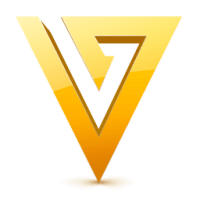
Zanim szczegółowo omówimy Freemake, ten artykuł zawiera krótki opis Freemake Video Converter.
Freemake Video Converter określa się jako podstawowe narzędzie do edycji/konwersji wideo. W przeciwieństwie do oprogramowania typu open source, Freemake nie zapewnia użytkownikom zwinnych operacji kosztem łamania mózgów użytkowników. Dzięki temu użytkownicy o niewielkiej wiedzy na temat formatu wideo mogą pracować bez żadnych problemów. Oprócz podstawowych usług konwersji zapewnia szeroką gamę funkcji przetwarzania wideo i muzyki, które użytkownicy mogą łatwo zastosować.
Freemake to także program komputerowy freemium. Możesz pobrać bezpłatną wersję na oficjalnej stronie internetowej. Użytkownicy nie mają limitu czasowego na bezpłatne korzystanie z podstawowych funkcji. Ale aby poprawić wrażenia użytkownika, musisz zapłacić pieniądze, aby zmaksymalizować Freemake.
Więcej informacji o Freemake? Zapoznaj się ze szczegółową recenzją Freemake Video Converter poniżej.
Popularne funkcje Freemake Video Converter
Wprowadzenie popularnych funkcji Freemake stanowi główny punkt tej recenzji Freemake Video Converter. Przedstawione poniżej funkcje opierają się na kryteriach doświadczenia użytkownika, szybkości i jakości, czyli trzech głównych troskach użytkowników.
[Ustawienia wielojęzyczne] Nie każdy jest wielojęzyczny, ale przynajmniej Freemake jest. Freemake obsługuje 18 języków (w tym angielski, włoski, francuski, chiński, japoński…)
[Szerokie opcje formatu] Ten wyjątkowy konwerter plików wideo obsługuje ogólne formaty, takie jak AVI, WMV, MP4, MP3, MPEG, 3GP, FLV i Blu-ray. Przygotowuje również formaty obsługujące różne urządzenia multimedialne, takie jak Apple, Samsung, Nokia itp.
[Nagraj i zgraj DVD] Freemake może wyodrębnić zawartość multimedialną z płyt DVD lub zdigitalizować wideo, muzykę, tekst i inne dane na dysku optycznym.
[Unikalne efekty wizualne] Pokaz slajdów i wizualizacja muzyki to unikalne cechy Freemake. Możesz wyświetlać nieruchome obrazy z podkładem muzycznym lub słuchać muzyki, podczas gdy ekran generuje efekty wizualne w czasie rzeczywistym do muzyki.
[Operacja na poziomie podstawowym] Ten konwerter formatu wideo został wstawiony z wieloma uroczymi obrazkami. Jego schludny i intuicyjny układ sprawia, że od razu zrozumiesz, co zamierzasz z nim zrobić.
[Konwersja plików bez strat] Freemake Video Converter może zachować jakość wideo podczas obsługi formatu wysokiej jakości, takiego jak Blu-ray, lub konwersji wideo do formatu skompresowanego.
[Dostosowane formaty włączone i podstawowa edycja] Możesz utworzyć nowy wstępnie ustawiony format, chociaż liczba dostępnych kodeków jest ograniczona. Jedną z korzystnych funkcji Freemake jest to, że pozwala na ustawienie rozdzielczości ekranu. Dodatkowo możesz przyciąć wideo do preferowanej długości.
Uwaga: Mimo wszystko ustanowił wiele olśniewających usług, ma pewne wady, których nie można zignorować. Na przykład ①Freemake rozprasza swój interfejs wieloma reklamami, aby promować swoją wersję pro – trochę niepokojące. ②Darmowy konwerter wideo bez znaku wodnego nie dotyczy Freemake. Zapisuje twoje filmy z dołączonymi logo. ③szybkość konwersji w trybie wolnym jest niepożądana. (Tylko pierwsza połowa procesu konwersji jest godna pochwały)
Jak konwertować filmy za pomocą Freemake Video Converter?
Freemake to konwerter wideo na PC, a konkretnie na Windows. Pozornie trudną konwersję formatu można uprościć w trzech krokach w Freemake. Po przeczytaniu recenzji Freemake Video Converter możesz mieć ogólne pojęcie, jaki format obsługuje Freemake. Możesz łatwo konwertować wideo na MP3, MP4 i inne powszechnie używane formaty.
Oto trzyetapowy przewodnik dla Ciebie.
- Kliknij "+ Wideo”, aby zaimportować pliki, które zamierzasz przekonwertować na MP4, MOV lub dowolny format.
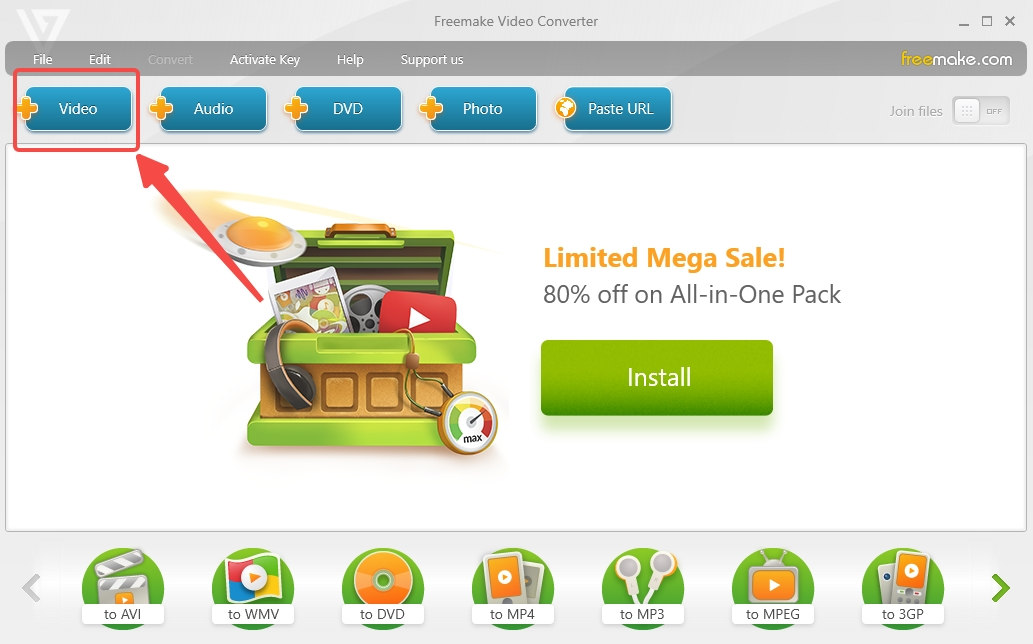
- Wybierz format docelowy na dolnej liście.
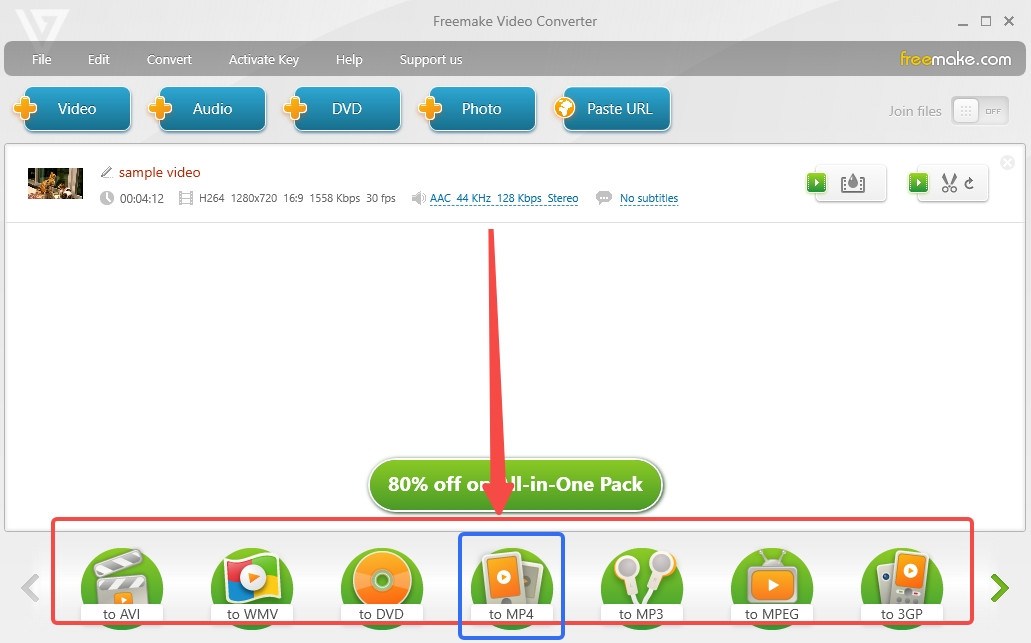
- Naciśnij "konwertować” w wyskakującym okienku.
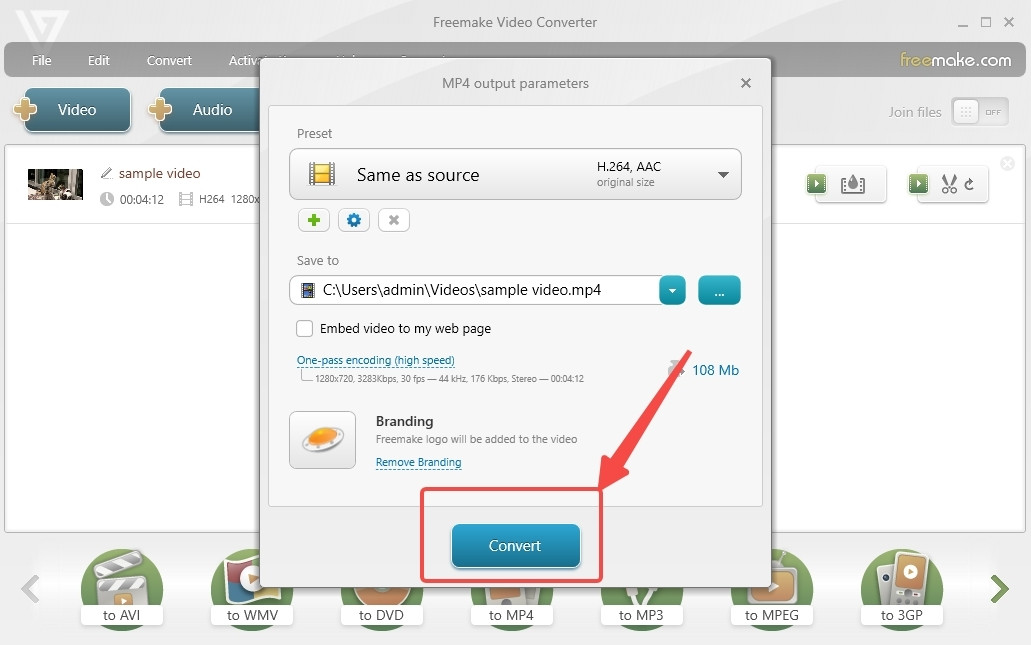
Najlepsza alternatywa dla konwertera wideo Freemake
Wielu internautów szuka rozwiązań umożliwiających pobranie Freemake Video Converter dla komputerów Mac, ale powiedziano im, że Freemake obsługuje tylko system Windows. Jeśli nalegasz na korzystanie z Freemake na komputerze Mac, musisz pobrać określone oprogramowanie, takie jak emulator dla systemu Microsoft Windows. Czynienie rzeczy jeszcze bardziej skomplikowanymi nie jest twoim pierwotnym zamiarem.
W tej recenzji Freemake Video Converter przedstawię użytkownikom komputerów Mac najlepszy zamiennik Freemake — Konwerter pszczół.
Konwersja wideo do formatów przyjaznych Apple to szybka rzecz w BeeConverter. Ale jest otwarty nie tylko dla komputerów Mac, ale także dla systemu Windows. Oba systemy mogły korzystać z usług o tej samej jakości. Przyjrzyjmy się także funkcjom tego oszałamiająco szybkiego oprogramowania do konwersji wideo.
[Przyzwoita poprawa jakości i zwiększenie prędkości] BeeConverter może poprawić jakość Twojego wideo do HD 1080P/4K. Wersja premium może zapewnić 60-krotny wzrost prędkości, ale wersja próbna nadal umożliwia konwersję plików z przyzwoitą prędkością.
[Hojne usługi w trybie darmowym] Mimo że awans BeeConverter może odblokować lepsze wrażenia, duża część usług jest dostępna dla użytkowników za darmo.
[Konwersja bezstratna i zbiorcza] BeeConverter umożliwia konwersję filmów z rzędu bez przełączania między folderami i narzędziem do konwersji wideo. Ponadto wyniki są wolne od jakichkolwiek uszkodzeń jakości wideo.
[50+ obsługiwanych formatów] Oprócz konwersji wideo (MP4, Mkv, AVI, FLV, OGG, itp.), możesz konwertować wideo na audio lub GIF. Możesz także zmieniać filmy w zależności od urządzenia.
[Pobieranie i prosta edycja] Możesz pobierać filmy za pośrednictwem adresów URL z ponad 1000 witryn i dokonywać prostych edycji, takich jak przycinanie, kadrowanie i scalanie filmów.
Poniżej znajduje się samouczek krok po kroku, dzięki któremu możesz również zostać profesjonalistą w zakresie formatu.
Konwerter wideo
Konwertuj filmy na MP4, MOV, MP3, GIF i inne
- dla Windows 10/8/7
- dla systemu Mac OS X 14+
- dla Android
- Wybierz "+ Dodaj plik”, aby zaimportować źródłowe wideo.

- Wybierz format wyjściowy z menu rozwijanego.
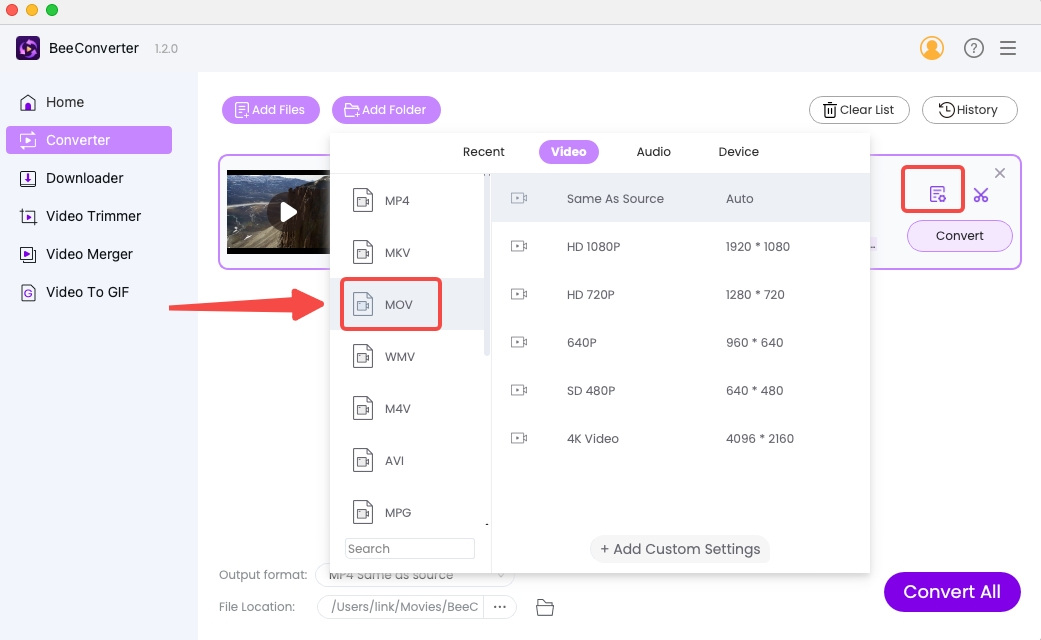
- Naciśnij "konwertować„/”Skonwertuj wszystko" zacząć.
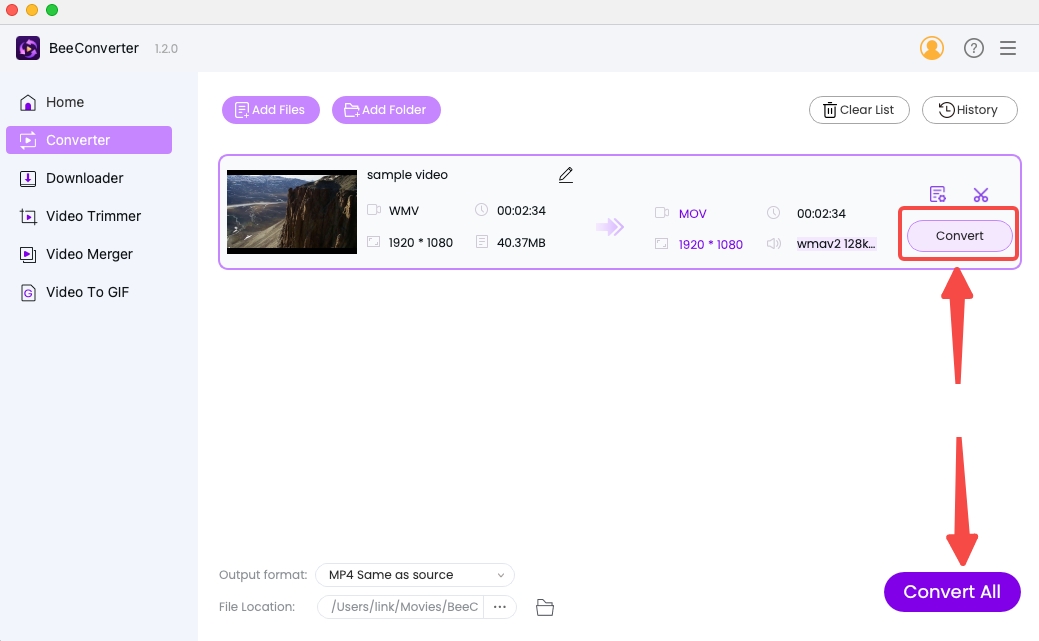
Wnioski
Mam nadzieję, że ta szczegółowa recenzja Freemake Video Converter jest dla Ciebie pomocna. Przynajmniej wiesz, co Freemake może cię urzec. Ten konwerter plików wideo dla systemu Windows ma kilka godnych uwagi funkcji, takich jak nagrywanie i zgrywanie DVD, pokaz slajdów i wizualizator muzyki. Chociaż ciągłe reklamy zrujnują twoje pierwsze wrażenie, nadal wyróżnia się na tle swoich rówieśników. Ale dla użytkowników komputerów Mac Freemake nie jest dostępny, bez względu na to, jak bardzo się starasz. Bardziej opłacalne jest pobranie konwertera wideo dla komputerów Mac. W tym przypadku, Konwerter pszczół jest najlepszą alternatywą. (PS Jest również kompatybilny z Windows.) Może konwertować wideo do MP4, MOV lub innych formatów obsługiwanych przez Apple z niesamowitą szybkością.
Konwerter wideo
Konwertuj filmy na MP4, MOV, MP3, GIF i inne
- dla Windows 10/8/7
- dla systemu Mac OS X 14+
- dla Android
Często Zadawane Pytania
Czy korzystanie z Freemake Video Converter jest bezpieczne?
Tak. Freemake Video Converter nie jest złośliwym oprogramowaniem. Jest wolny od wirusów i nie jest dołączany do innego oprogramowania. Stałe wyskakujące okienka są częścią schematu freemium, więc nie wyrządzają szkód Twojemu komputerowi.
Czy Freemake Video Converter jest darmowy?
Tak. Wersja, którą pobierzesz z jej strony internetowej, jest bezpłatna. Ale bezpłatne usługi mają wiele ograniczeń. To monituje o zapłacenie za uaktualnienie, kiedy tylko jest to możliwe.
Jak przekonwertować wideo na MP4 za pomocą Freemake Video Converter?
Uruchom Freemake Video Converter i wykonaj trzy kroki.Krok 1. Dodaj filmy do Freemake.Krok 2. Wybierz format MP4.Krok 3. Naciśnij przycisk „Konwertuj”, aby przekonwertować plik wideo na MP4.
Czy istnieje najlepsza alternatywa dla Freemake Video Converter?
Tak. Freemake żegna się z użytkownikami komputerów Mac. Konwerter pszczół to bardziej przyjazny konwerter plików wideo dla komputerów PC (Mac i Windows) oraz użytkowników. Nawet w trybie próbnym BeeConverter nadal zapewnia szybsze rezultaty. Jego intuicyjny układ jest uwielbiany przez fanów. Masz do dyspozycji niezliczone bezpłatne usługi: pobieranie wideo, ponad 50 opcji formatu, konwersja wsadowa...